
Овај софтвер ће одржавати и покретати управљачке програме, чиме ће се заштитити од уобичајених рачунарских грешака и квара хардвера. Проверите све своје управљачке програме у 3 једноставна корака:
- Преузмите ДриверФик (верификована датотека за преузимање).
- Кликните Покрените скенирање да бисте пронашли све проблематичне управљачке програме.
- Кликните Ажурирај управљачке програме да бисте добили нове верзије и избегли кварове у систему.
- ДриверФик је преузео 0 читаоци овог месеца.
Прошла су времена када је Виндовс долазио са Медиа Центером који је био укључен директно у ОС.
Када је објављен Виндовс 8, Мицрософт је подразумевано убио укључивање Виндовс Медиа Центер-а у оперативни систем.
Али могли сте купити лиценцу или преузети Виндовс Медиа Центер са Мицрософтове веб локације како би га имали на рачунару са оперативним системом Виндовс 8 или Виндовс 8.1.
Када је Виндовс 10 првобитно објављен, могли сте да га инсталирате Виндовс Медиа Центер на њему, али га је касније убио Мицрософт.
Према њиховом мишљењу, Виндовс Медиа Центер заправо нису користили многи људи.
То је био сјајан софтвер за случај да сте на рачунару инсталирали и картицу ТВ тјунера.
Могли сте да гледате и чак снимајте ТВ уживо користећи Виндовс Медиа Центер. Сада када Виндовс 10 заправо нема Медиа Центер, постоје опције независних произвођача које можете да користите. Више прочитајте у наставку.
Како можете гледати и снимати ТВ уживо на Виндовс 10
- Коришћење Ксбок Гаме ДВР-а
- Уз МедиаПортал
- Користећи Коди
1. метод - Коришћење Ксбок Гаме ДВР-а
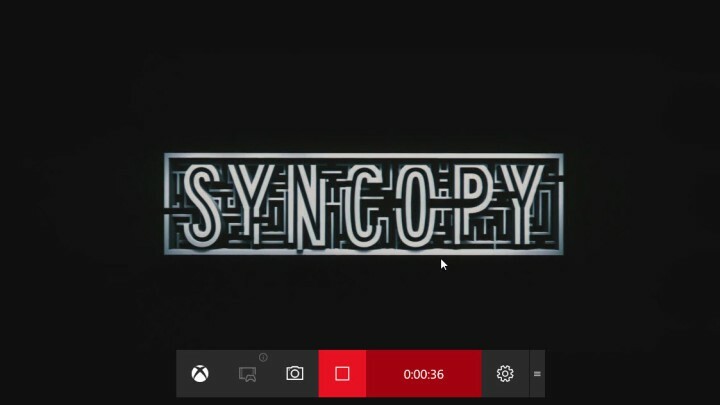
Ово је нова функција у оперативном систему Виндовс 10 која вам омогућава снимање игара помоћу Ксбок апликације која долази у комплету.
Можете покренути Ксбок апликација и омогућити Гаме ДВРкако би се започело снимање. Не само игре, већ можете снимак радне површине, видео снимци из видео уређаја и још много тога.
Следите процедуру да бисте омогућили Ксбок Гаме ДВР.
- Отвори Мени Старт и тип Ксбок.
- Отворите први резултат који се појави и отвориће се у новом прозору.
- Ако већ немате Ксбок налог, од вас ће се тражити да га отворите.
- Након отварања налога видећете почетну страницу апликације.
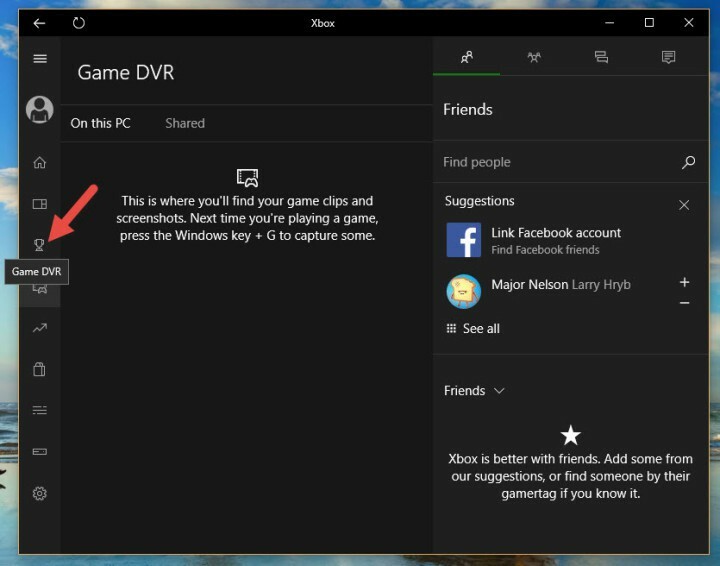
- Мораћете да подесите Гаме ДВР који је једнократни процес.
- Након што поставите Гаме ДВР, отворите програм који користите за гледање телевизије.
- Можете притиснути Виндовс тастер + Г. како би се изнио Бар за игре.
- Једном када је отворен, можете започети снимање онога што се приказује у програму и оно ће бити сачувано након што га зауставите.
Прочитајте такође: Како користити Виндовс 10 рачунар као ТВ тјунер: 4 најбоље апликације за инсталирање
2. метод - уз МедиаПортал
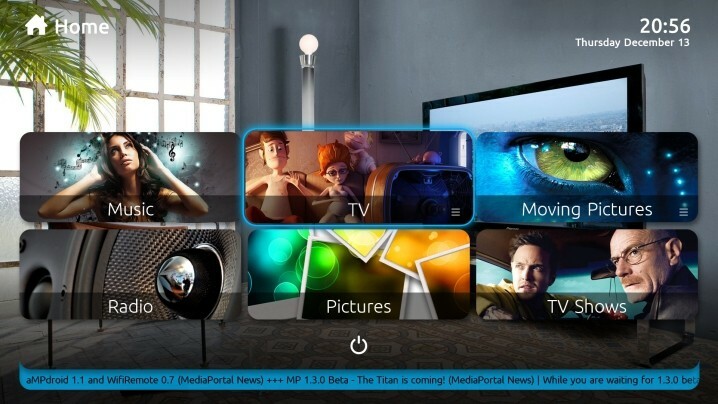
МедиаПорталнекада пројекат који је изведен из друге ПВР апликације познате као КСБМЦ. Али програмери МедиаПортал-а сада су радили на томе да га развију као самостални програм.
МедиаПортал као ПВР програм је у стању да уради много ствари. Један од њих је могућност интеракције са Картица ТВ тјунера ако је инсталиран у рачунару, користи се.
Можете да користите МедиаПортал за снимање ТВ програма уживо након што сте га лако инсталирали на Виндовс 10.
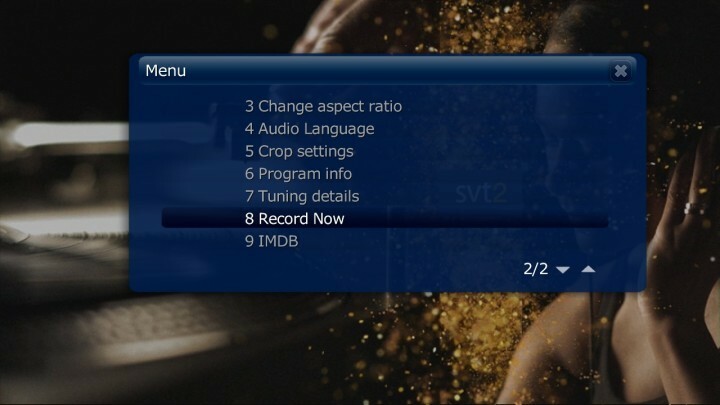
Постоје различити начини кроз које можете започети снимање ТВ-а на МедиаПортал-у. Погледајте списак бројева у наставку.
- Док гледате ТВ уживо, притисните Р. и почеће снимање.
- Можете притисните Ф9 тастер на тастатури да бисте отворили тастер Инфо мени и постојаће опција за почетак снимања.
- Проверите Снимите одмах дугме на почетном екрану телевизора и кликните на њега.
- Такође можете одабрати емисију у ТВ водичу и можете заказати емисију за снимање.
3. метод - Кодирање
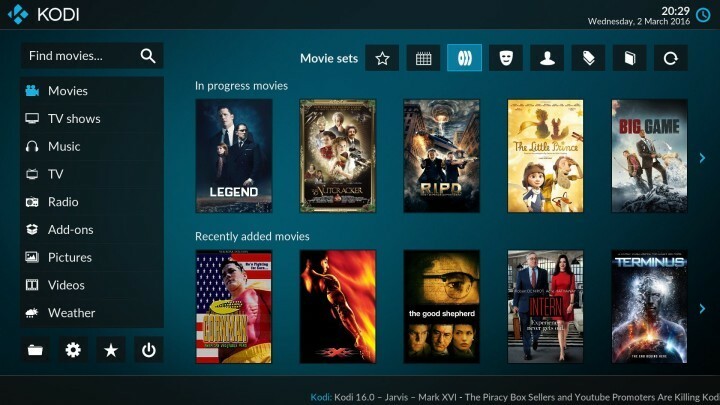
Кодикоји је раније био познат као КСБМЦ један је од најчешће коришћених ПВР програма. Такође се може користити на Виндовс 10.
Најбоља ствар код Коди-а је чињеница да га можете учинити функционалнијим помоћу додатака које у њега можете инсталирати. Да бисте омогућили снимање ТВ програма уживо помоћу Коди, следите ове кораке.
- Отворите Коди и пратите Систем> Додаци> ПВР ИПТВ Симпле Цлиент> Омогући.
- Након омогућавања одаберите Цонфигуе на истом екрану и подесите следеће:
- За Генерал комплет Локација до Удаљена путања (Интернет адреса)
- Тхе Селецт УРЛ листе за репродукцију М3У и налепите овај линк БАШ ТАКО: https://pastebin.com/raw/26xMQVL8
- Такође је потребно искључити Кеш меморија м3у на локалном складишту у Генерал.
- Сада се вратите на почетни екран Коди и одаберите Систем опет.
- Иди на Систем> ТВ уживо> Опште> Омогућено.
- Такође треба ићи Систем> ТВ уживо> Репродукција и угаси Покретање репродукције минимизирано.
- После тога ћете морати да следите ову Вики страницуу циљу подешавања снимања.
Морате да пратите Вики јер не можемо да објаснимо како то функционише јер ово зависи од тога где живите.
Праћење је лако, тако да нећете имати проблема. Ово су били неки од најбољих начина за снимање ТВ програма уживо на Виндовс 10.
Ако имате било каква питања, можете их уклонити у одељку за коментаре испод.
ПРОЧИТАЈТЕ И:
- 5 најбољих програма за снимање ТВ програма за Виндовс за снимање ваших омиљених емисија
- 12 најбољих софтвера за аудио снимање за Виндовс 10
- 9 софтвера за снимање игара за Виндовс 10 који не заостају
- 4 најбоља софтвера за снимање подцастова за избацивање поруке


